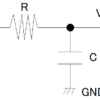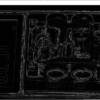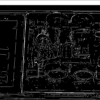iPad(第六世代)+Apple Pencilを1週間使ってみて
先日、マイクロマウスのメモ用紙をまとめていたファイルをなくしました。この記事を執筆している時点でも見つかっていません。フィードフォワード制御の計算式や、探索アルゴリズムのメモがすべてどっか行ったので辛いです。写真とかに収めておけばよかったと後悔していますが、後の祭りです。
この結果を受けて思ったことは次のことでした。
- 紙にメモを書いても管理ができない(私が悪い)
- デジタル化すればそんなことはなくなるだろう(本当に?)
購入をしてからよかったことや、購入前から想像していた懸念点と使ってみてどうだったかを紹介していきたいと思います。
よかったこと
メモの管理が楽になった
OneNote(MicroSoft社)のアプリを使用しています。
特に気に入っているポイントは下の通りです。
- 同一アカウントや、ページを共有をするとリアルタイムで複数デバイスから確認や編集が可能
- 手書きの文字を後から小さくしたり大きくしたりと変更が可能
- 自動保存機能がついている
プログラムを考えるときに、紙を手元に置かなくても紙と同じように好きなようにメモを取れるのがとてもよかったです。紙で書く場合は紙の下が机のようにしっかりとしている必要がありますが、iPadの場合はそこまで机の上の状態を気にする必要がないだけでなく、消しカスも出なかったのでとてもよかったです。OneNoteの場合は保存を自動でしてくれるので保存を忘れてデータが消えたということがないのもとてもよかったです。また、セクションを分けることでディレクトリ管理もできる点もよかったです。ただし、OneNoteの機能を使う上でiPadではできないことがあるので、PCを共用しないと便利とは言い切れないかもしれないです。
紙媒体と違いiPad本体や携帯など様々な端末のどれか一つを持っていればメモの確認ができるので、メモをなくす、メモの紙がぐちゃぐちゃになって読みづらくなるといったことが起きないだけで満足です。
データシートや、電子本が読みやすい
電子部品のデータシートを電車での移動中に見ることや、電子本やサイトを見る際にとても見やすくよかったです。いままで、携帯の画面で移動中に読んでいることが多かったので画面が大きいだけで最高と感じているんだと思います。
購入前から想像していたことと現実
PCも一緒に持ち歩く必要あり
購入する前から思っていた通りPCの代わりになるということは厳しい思いました。使用していて困ったことは、PCと違いディレクトリを簡単にいじることができないため、ファイル管理が面倒でした。
iPadを購入する以前は、XPERIAでプログラムやPDF見ていたため、表示が崩れたり、見ることのできる範囲が小さかったため、PCを起動していました。ThinkPad T450S(14インチのPC)を使用しているため、どこでも起動できるという訳ではありませんでした。iPadでは画面が大きいため表示が崩れることが少ないことと、PCほど場所を問わずに使うことができました。
キーボードの購入をしていないためキーボードを使用して入力をしたことはありません。そのため、キーボードを文章入力やプログラミングに対してどれくらい効力を発揮するかはわかりません。私の場合は、これらの作業はPCで行えばいいよ考えているため、PCとiPadを共用で使用しています。
充電を毎日必要だと思っていたが3日に一回で十分だった
普段使用しているPCは、グラボが内蔵されていることもあり消費電力が多いようで一日一回充電をしてあげないと持ち運び先で充電が切れてしまうため、充電をしっかりと気にする必要がありました。ipadの場合はApple Pencil、iPadともに充電が結構持つので充電を毎日気にする必要がないっていうことが良かったです。ただ、充電をあまりしなくていい代わりに充電にかかる時間が長いです。携帯のように短い時間でそれなりに充電をできるという雰囲気では使用できなそうです。
購入後4日間、一度もiPadを充電せずに使用することができました。ただ、Apple PencilはiPadにさして一度充電しました。Apple Pencilの残量が40%のときからiPadにさすと約2時間後にはフル充電されていました。途中経過は確認していないので、正確な充電にかかった時間はわからないです。
さいごに
iPadを衝動買いしてから、感じたことを書かせていただきました。宝の持ち腐れにならないように、便利に使っていけるようにしていきたいと思いました。
参考になれば幸いです。